本文為英文版的機器翻譯版本,如內容有任何歧義或不一致之處,概以英文版為準。
啟動 Athena 查詢並傳送結果通知
此範例專案示範如何使用 Step Functions 和 Amazon Athena 啟動 Athena 查詢,並使用標準工作流程傳送包含查詢結果的通知。
在此專案中,Step Functions 使用 Lambda 函數和 AWS Glue 爬蟲生成一組示例數據。然後,它會使用 Athena 服務整合執行查詢,並使用SNS主題傳回結果。
此範例專案會部署下列資源:
-
同時 Amazon Athena query
-
同時 AWS Glue 編目程式
-
同時 Amazon SNS 主題
-
同時 AWS Step Functions 狀態機器
-
相關 AWS Identity and Access Management (IAM) 角色
步驟 1:建立狀態機
-
開啟 Step Functions 主控台
,然後選擇建立狀態機器。 -
尋找並選擇開始 Athena 查詢。選擇 Next (下一步) 繼續。
-
選擇 [執行示範] 以建立唯讀和 ready-to-deploy 工作流程,或選擇 [在其上建置] 建立可編輯的狀態機定義,您可以在其上建置並稍後進行部署。
下圖顯示範例專案的工作流程圖表:
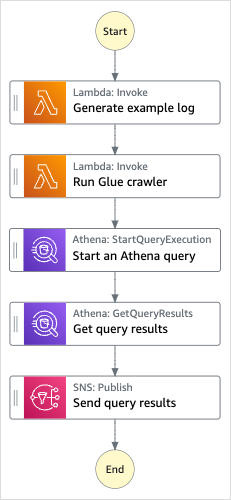
-
選擇「使用範本」繼續進行選取。
-
接下來的步驟取決於您之前的選擇:
-
執行示範 — 您可以先檢閱狀態機器,然後再建立唯讀專案,其中包含部署的資源 AWS CloudFormation 到您的 AWS 帳戶.
您可以檢視狀態機器定義,當您準備就緒時,請選擇 [部署並執行] 以部署專案並建立資源。
部署最多可能需要 10 分鐘的時間來建立資源和權限。您可以使用「堆疊 ID」連結來監控進度 AWS CloudFormation.
部署完成後,您應該會在控制台中看到新的狀態機器。
-
建立在其上 — 您可以檢閱和編輯工作流程定義。您可能需要在範例專案中設定預留位置的值,然後才能嘗試執行自訂工作流程。
注意
部署到您帳戶的服務可能需要支付標準費用。
-
步驟 2:運行狀態機
在 [狀態電腦] 頁面上,選擇您的範例專案。
在範例專案頁面上,選擇 [開始執行]。
在 [開始執行] 對話方塊中,執行下列動作:
-
(選擇性) 輸入自訂執行名稱,以覆寫產生的預設值。
非ASCII名稱和記錄
Step Functions 接受包含非ASCII字元的狀態機器、執行項目、活動和標籤的名稱。由於此類字元不適用於 Amazon CloudWatch,因此我們建議您僅使用ASCII字元,以便在中追蹤指標 CloudWatch。
-
(選擇性) 在「輸入」方塊中,將輸入值輸入為JSON。如果您正在運行演示,則可以跳過此步驟。
-
選擇 Start execution (開始執行)。
「Step Functions」主控台會將您導向「執行詳細資訊」頁面,您可以在其中選擇「圖形」檢視中的狀態,以瀏覽步驟詳情窗格中的相關資訊。
-
恭喜您!
您現在應該擁有可自訂的執行中示範或狀態機器定義。
如需有關 Athena 和 Step Functions 服務整合的詳細資訊,請參閱下列內容: